Musisz odzyskać wszystkie usunięte pliki iOS jest to sytuacja, przez którą nikt nie chce przechodzić, ale zawsze dzieje się więcej, niż byśmy chcieli.
W rzeczywistości wielu użytkowników tego system operacyjny to nie zdają sobie sprawy, że istnieje sposób na odzyskanie ich danych i uznają je za utracone.
Nawet teraz istnieją kompleksowe sposoby na: łatwo odzyskać usunięte zdjęcia i filmy na Androida i iOS tylko zrozumienie dobra.
Są tacy, którzy słyszeli cuda MobiSaver i jak to pomaga wyzdrowieć Informacja ale nie wiem dokładnie, jak z niego korzystać.
W każdym razie i w każdym innym przypadku, który się pojawi, ten przewodnik pomoże ci odkryć różne sposoby łatwego osiągnięcia tego.
MobiSaver
Dla tych, którzy nie wiedzą MobiSaver to oprogramowanie do odzyskiwania danych zaprojektowane dla iPhone’a i jest całkowicie bezpłatne.
Jego misją jest pomoc w ratowaniu różnych treści z iPada, iPhone’a lub iPoda Touch, w tym zdjęć, wiadomości, filmów, kontaktów, notatek i innych.
Z jego strony głównej możesz pobrać to narzędzie za darmo i jest używany bezpośrednio z komputera. Plecy Test prędkości Wi-Fi , dostarczysz plik do pobrania i będziesz wiedział, czy nie ma przeszkód w tym procesie.
Pierwsza metoda odzyskiwania usuniętych plików w iOS
Aby rozpocząć, musisz uruchomić MobiSaver i podłączyć urządzenie iOS do komputera. Następnie kliknij „” Badania Aby rozpocząć wyszukiwanie danych.
To automatycznie przeskanuje cały problem odzież zarządzając skanowaniem i znajdowaniem wszystkich plików, od istniejących do usuniętych plików. Dodatkowo kategoryzuje pliki według typu lub klasy, które można przeglądać po lewej stronie ekranu.
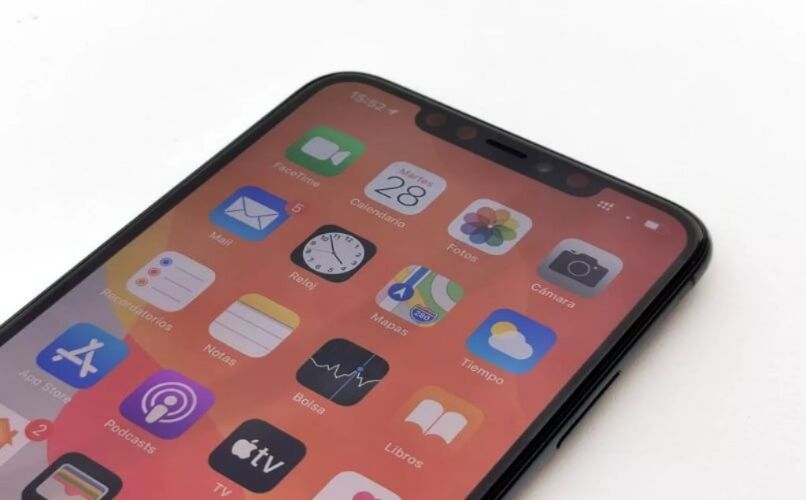
Pod koniec analizy i w zorganizowane kategorie w określonej lokalizacji możesz wyszukać dokładnie ten typ pliku, który chcesz przeszukać według kategorii.
Aby zakończyć proces, po prostu kliknij „ Wyzdrowieć »Znajduje się w lewym dolnym rogu.
Druga metoda: z iTunes
Ten proces specjalizuje się w znajdowaniu i odzyskiwaniu usuniętych plików w iOS za pomocą kopia zapasowa w iTunes ten
Narzędzie powinno być zainstalowane i uruchomione na tym samym komputerze z systemem Windows, na którym regularnie synchronizuje się z iTunes.
Następnie wybierz opcję „ Pobierz z iTunes „Oto, co wyświetli MobiSaver. Umożliwia to dostęp do wszystkich kopii zapasowych, zarówno iPada, iPhone’a czy iPoda Touch.
Pod warunkiem, że zostaną wykonane poprawnie i przed usunięciem pliku lub elementu wyszukiwania.
Teraz musisz wybrać kopię zapasową lub kopię zapasową i kliknąć „ Badania „Aby rozpocząć proces eksportu.
Umożliwi to przeprowadzenie analizy i analizy automatyzacja w kopii zapasowej. Wynik zestawienia i kategoryzacji znalezionych plików.
Wreszcie, na końcu wyszukiwania, dzięki zorganizowanemu podglądowi rekordów do pobrania, możesz wybrać pliki, a następnie kliknąć „ Wyzdrowieć ”.

Trzecia metoda: z iCloud
Jeśli jest to procedura, którą wybrałeś, po prostu uruchom narzędzie do odzyskiwania danych i wybierz funkcję ” Odzyskiwanie z iCloud ”.
Następnym krokiem jest zalogowanie się na swoje konto iCloud i odpowiednie hasło do tej usługi.
Wyświetlone okno pokaże wszystkie kopie zapasowe dostępne w iCloud. Musisz wybrać, z czym chcesz pracować ten
Kliknij w kolejności ” Badania „Dzięki temu MobiSaver może pobierać i eksportować odpowiednie pliki oraz automatycznie pobierać dane.
Podobnie jak w przypadku innych procedur, narzędzie wyświetli jeden Badania zeskanowane pliki, skategoryzowane i posortowane według typu.
Możesz sprawdzić lub wybrać, co chcesz odzyskać, a następnie wyjść, klikając „ Wyzdrowieć »A więc zapisz je na komputerze z systemem Windows.
W ten sposób MobiSaver zapewnia te trzy szybkie i łatwe metody odzyskiwania usuniętych plików na iOS bez utraty zdrowia psychicznego.